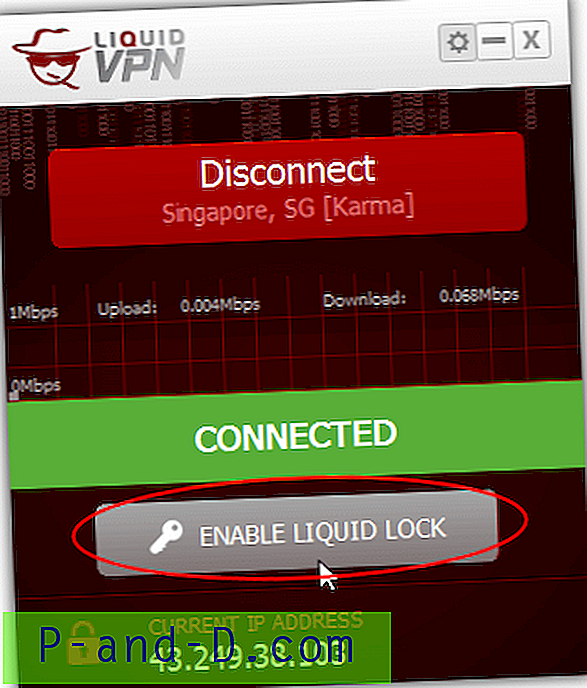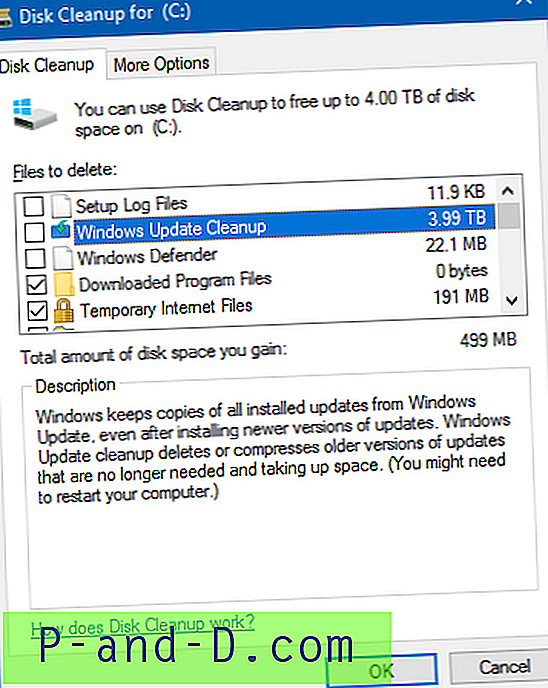Võib-olla vajavad veebibrauserid mõnikord lähtestamist - vaikesätete juurde naasmiseks, eriti pärast brauseripõhise rünnaku tagajärgedel ja eemaldamisel, otsimise kaaperdamisel, PUA, PUP või reklaamvara nakatumisel. Nägime hiljuti, kuidas Google Chrome ja Mozilla Firefox käsitsi lähtestada. See postitus räägib teile, kuidas Microsoft Edge täielikult lähtestada ja uuesti alustada.
Sisu
- Kustutage servade sirvimisajalugu ja vahemälu
- Serva parandamine ja lähtestamine seadete kaudu (v1709 ja uuemad)
- Serva parandamine ja lähtestamine käsitsi (v1703 ja vanemad)
- 1. samm: tühjendage Edge'i kasutajaandmete kaustad
- 2. samm: kasutaja sätete kustutamiseks kustutage Microsoft Edge registrivõtme
- Installige Microsoft Edge uuesti, kasutades rakendust PowerShell
Kustutage servade sirvimisajalugu ja vahemälu
Igal suuremal veebibrauseril on lähtestamise võimalus vaikesätete taastamiseks. Näiteks on Internet Exploreri suvanditel funktsioon Internetti sätete kiireks lähtestamiseks paari hiireklõpsuga. Microsoft Edge'il pole veel sarnast GUI-suvandit. Enamiku asjadest saate siiski kustutada, kustutades servaseadete kaudu järgmised sirvimisajaloo üksused (klaviatuuri otsetee: Ctrl + Shift + Del):
- Sirvimisajalugu
- Küpsised ja salvestatud veebisaidi andmed
- Puhverdatud andmed ja failid
- Allalaadimisajalugu
- Vormi andmed
- Paroolid
- Meediumilitsentsid
- Hüpikakende erandid
- Asukoha õigused
- Täisekraaniluba
- Teavituste õigused

Ülaltoodud tühjendamine ei lähtesta muid üksusi, nagu näiteks teie eelistused, otsing kaaperdamise registrikanded ja muud brauseri seaded. Nende üksuste tühjendamiseks peate täitma allpool kirjeldatud põhjaliku lähtestamise protseduuri.
Serva parandamine ja lähtestamine seadete kaudu (1709 ja uuemad)
Windows 10 sügiseloojate värskenduses (v1709 Build 16299) saate lähtestada või serva parandada rakenduste ja funktsioonide lehe kaudu seadete kaudu. Kasutage neid samme:
- Klõpsake nuppu Start ja nuppu Seaded. Või kasutage seadete avamiseks Winkey + i.
- Klõpsake valikul Rakendused ja jaotises Rakendused ja funktsioonid
- Valige Microsoft Edge ja klõpsake nuppu Täpsemad suvandid .
- Klõpsake Edge'i lehel „Talletusruumi kasutamine ja rakenduse lähtestamine” käsul Remont, et parandada serva, kaotamata rakenduse andmeid.
- Kui soovite Edge'i lähtestada nii, et teie küpsised, sirvimisajalugu ja vahemälu lähtestatakse, klõpsake nuppu Lähtesta . Pange tähele, et lemmikud säilitatakse.
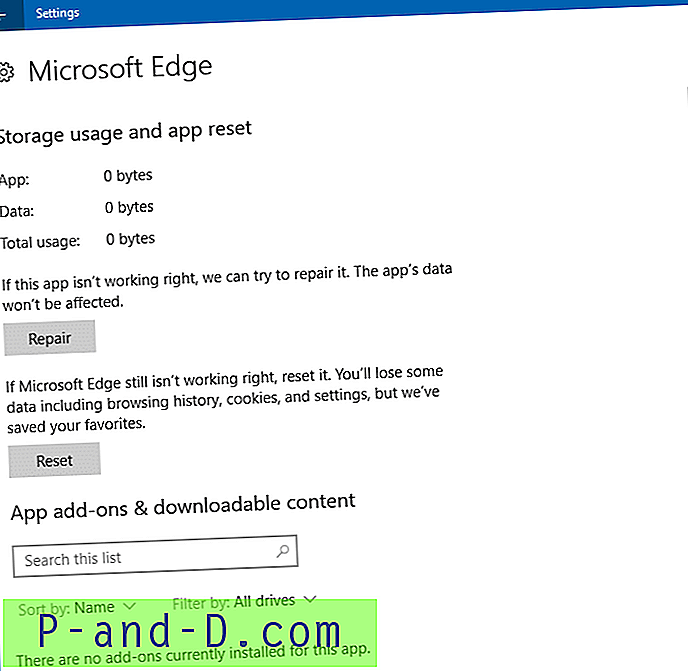
Nagu varem öeldud, on need kaks võimalust saadaval, kui teil on installitud rakenduse Fall Creators Update (või uuem) versioon.
Lähtestage Microsoft Edge käsitsi (v1703 ja vanemad)
1. samm: tühjendage Edge'i kasutajaandmete kaustad
Serva lähtestamine võib osutuda vajalikuks, kui selle jõudlus on vahemälu tühjendamisest hoolimata aeglane. Loojate värskenduses ja varasemates versioonides pole lähtestamise võimalust olemas. Kui kasutate varasemat versiooni, saate oma kasutajakonto Edge veebibrauseri lähtestamiseks kasutada järgmist meetodit.
Märkus . Järgmine protseduur lähtestab Microsoft Edge'i sätted ja andmed täielikult. Kustutatud üksuste hulka kuuluvad lugemisloend, lemmikud, veebimärkmed, arendaja tööriistade eelistused, vahemälu, küpsised, ePubi järjehoidjad ja muud andmed ja eelistused Edge'i jaoks.
- Sulgege kõik Microsoft Edge'i eksemplarid
- Avage järgmine kaust:
C: \ Kasutajad \% kasutajanimi% \ AppData \ Local \ Paketid \ Microsoft.MicrosoftEdge_8wekyb3d8bbwe
Ülaltoodud kaust talletab kogu Microsoft Edge'iga seotud kasutaja sisu, sealhulgas lemmikute andmebaasifail Spartan.edb. Soovitatav on varundada kõik ülaltoodud alamkaustad muusse asukohta. Väärib märkimist, et alates Windows 10 Redstone 2 (aka Creators Update) versioonist on Microsoft Edge'il võimalus lemmikuid HTML-faili importida või eksportida.
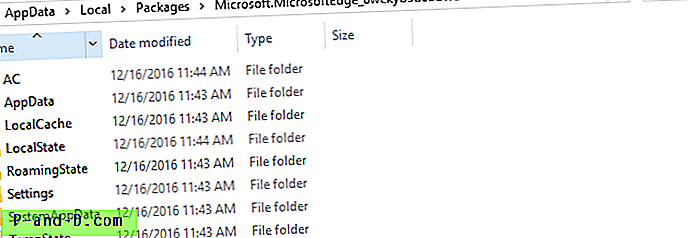
- Kustutage kõik
Microsoft.MicrosoftEdge_8wekyb3d8bbwekataloogi alamkaustad pärast nende varundamist turvalisse asukohta.
Kas kaustu „AC” ja „AppData” ei saa kustutada?
Kui te ei saa AppData ja AC nimega kaustu kustutada, proovige kõigepealt peatada teenuste krüptograafiateenused teenuste MMC-st. Ja siis kustutage kaks kausta.
Krüptograafiliste teenuste peatamiseks võite kasutada ka kõrgendatud käsuviiba aknas järgmist käsku.
net stop cryptsvc

Võite proovida ka Windowsi üks kord taaskäivitada ja proovida kaustu tühjendada.
2. samm: kasutaja sätete tühjendamiseks kustutage registri võti Microsoft Edge
Peaaegu kõiki Edge'i kasutajaliidese kaudu konfigureeritud kasutaja eelistusi või sätteid hoitakse registris. Oletame, et loobute Edge'i mitme vahelehe sulgemise hoiatuste dialoogiboksist, kui ruut „Ära enam näita” on lubatud. See eelistus salvestatakse registris.
Microsoft Edge'i tehase vaikesätete taastamiseks võite kustutada järgmise registrivõtme. See võib olla kasulik otsingu kaaperdamise või PUA-nakkuse korral rakenduses Microsoft Edge.
HKEY_CURRENT_USER \ TARKVARA \ Klassid \ Kohalikud seaded \ Tarkvara \ Microsoft \ Windows \ CurrentVersion \ AppContainer \ Storage \ microsoft.microsoftedge_8wekyb3d8bbwe \ MicrosoftEdge
Laadige alla reset-edge-registry-settings.zip, pakkige lahti ja käivitage lisatud registrifail Edge'i registriseadete lähtestamiseks. Kui soovite seda käsitsi teha, toimige järgmiselt.
- Käivitage registriredaktor (
regedit.exe) ja liikuge ülaltoodud asukohta.
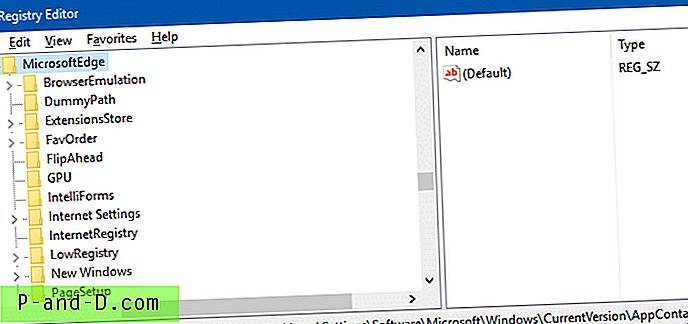
- Paremklõpsake Microsofti võtit ja valige Ekspordi. Salvestage see .REG-faili.
- Paremklõpsake Microsofti võtit ja valige Kustuta.
- Väljuge registriredaktorist.
- Pärast Microsoft Edge'i andmekausta tühjendamist peate Edge'i uuesti installima, kasutades rakendust PowerShell. See taastaks Microsoft Edge'i kasutaja andmekaustad, mille me varem kustutasime.
Installige Microsoft Edge uuesti, kasutades rakendust PowerShell
Käivitage administraatorina PowerShell.exe ja käivitage järgmine käsk:
Get-AppXPackage -Kõik kasutajad - Nimi Microsoft.MicrosoftEdge | Foreach {Add-AppxPackage -DisableDevelopmentMode -Registreeruge "$ ($ _. InstallLocation) \ AppXManifest.xml"} 
See installib Microsoft Edge'i uuesti.
Serv on nüüd lähtestatud ja uuesti laaditud. Microsoft Edge'i käivitamine laadiks nüüd esmakäivituse või tervituslehe.
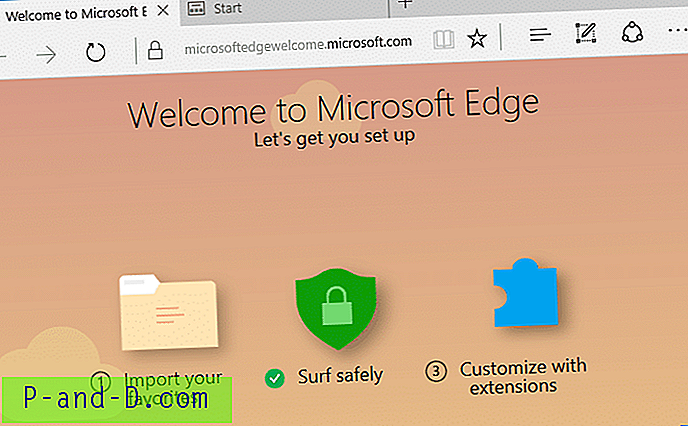
Toimetaja märkus: Microsoft Edge veebibrauser on kaasaegne või UWP-rakendus, millel on parem kaitse kui kõigil teistel seal asuvatel brauseritel. Siiski on Edge'i brauseris aset leidnud reklaamvara nakatumisi ja otsingu kaaperdamist, ehkki harva. Sellistes olukordades seaks Edge'i täielik lähtestamine asjad jälle korda.